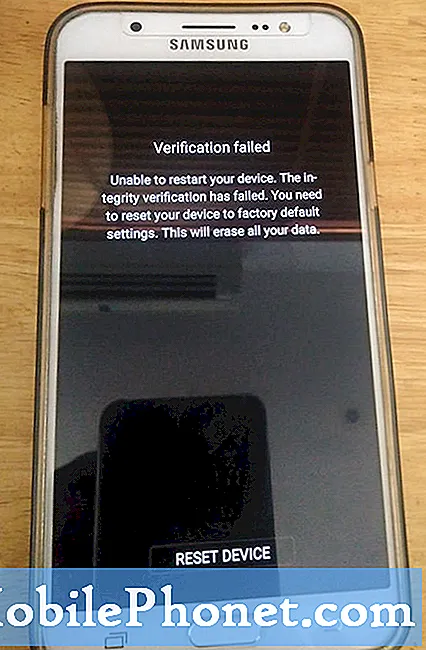Zawartość
Apple wprowadził nową funkcję o nazwie QuickType w iOS 8, dostarczając użytkownikom sugestie dotyczące ich następnego słowa podczas pisania. Jeśli jednak nie jesteś fanem tej funkcji, oto jak ją wyłączyć.
QuickType był jedną z wielkich funkcji reklamowanych przez Apple, gdy po raz pierwszy ujawnił iOS 8 w czerwcu ubiegłego roku, i zasadniczo daje użytkownikom możliwość szybszego wpisywania, ucząc się nawyków pisania i sugerując możliwe słowa podczas pisania.
Na przykład, jeśli wpiszesz szczególnie długie słowo, takie jak „filozoficzne”, po rozpoczęciu wpisywania, QuickType w końcu wyświetli słowo w obszarze tuż nad klawiaturą. Stamtąd możesz po prostu stuknąć słowo, aby automatycznie je wpisało.
Chociaż wielu użytkowników uważa, że QuickType jest przydatny, nie wszyscy naprawdę uważają go za korzystny na dłuższą metę i zajmuje cenne nieruchomości na ekranie, które mogłyby zostać wykorzystane do innych celów, dlatego wyłączenie wyłączenia wielu użytkownikom może okazać się bardziej produktywne QuickType całkowicie.

Przed i po wyłączeniu QuickType iOS 8
Oto, jak wyłączyć QuickType na telefonie iPhone lub iPadzie w systemie iOS 8.
Jak wyłączyć QuickType
Jeśli uważasz, że funkcja QuickType w iOS 8 jest po prostu irytująca, ponieważ wpisujesz wiadomości tekstowe, wykonaj następujące proste czynności:
- Otwórz Ustawienia aplikacja i przejdź do Ogólne> Klawiatura.
- Przewiń w dół i znajdź miejsce, w którym jest napisane Proroczy.
- Stuknij przełącznik w prawo od Proroczy wyłączyć to.

To wszystko. Od tej chwili nie będą pojawiać się sugestie słów, a niektóre nieruchomości z ekranu zostaną odzyskane.
Skróty klawiaturowe mogą być jednak nadal przydatne, a QuickType nie musi być włączony, aby mieć własne skróty klawiaturowe (zwane również rozszerzeniem tekstu). Na szczęście możesz włączyć skróty klawiaturowe bez ingerencji, tak jak robi to QuickType.
Rozszerzenie tekstu polega na wpisaniu krótkiego słowa kluczowego i automatycznym wpisaniu długiego fragmentu informacji lub słowa odpowiadającego temu słowu kluczowemu. Przypomina to zaklęcie Harry'ego Pottera, gdzie mówisz jakieś magiczne słowa, a potem, puf, dzieje się coś magicznego. Z wyjątkiem rozszerzenia tekstu, jest mniej magiczne i bardziej praktyczne.

Mogę na przykład zrobić to tak, że ilekroć wpisuję „eml” na klawiaturze iPhone'a, automatycznie wypluje mój adres e-mail w polu tekstowym, w ten sposób nie muszę go wpisywać ręcznie. Pozwala to zaoszczędzić mnóstwo czasu i jest wygodniejszy niż konieczność ręcznego wpisywania wszystkiego za każdym razem, zwłaszcza jeśli jest coś, co wpisujesz każdego dnia, np. Gotowe odpowiedzi na e-maile.
Jeśli jeszcze nie wiesz, iOS ma wbudowaną funkcję do rozszerzania tekstu. Jest to raczej ograniczone w porównaniu z dedykowanymi aplikacjami, które można pobrać i zainstalować, ale jest to świetne miejsce, aby zacząć odczuwać ekspansję tekstu.
Po prostu otwórz Ustawienia aplikacja i przejdź do Ogólne> Klawiatura i otwórz Skróty Sekcja. Stuknij wDodaj nowy skrót… aby rozpocząć konfigurowanie własnych fraz. wWyrażenie pole tekstowe, wpisz słowo lub wyrażenie, które chcesz wyświetlić, gdy wpiszesz krótkie słowo kluczowe lub skrót. Następnie wpisz to słowo kluczowe lub skrót wSkrót pole tekstowe. Po zakończeniu dotknijZapisać w prawym górnym rogu i gotowe.